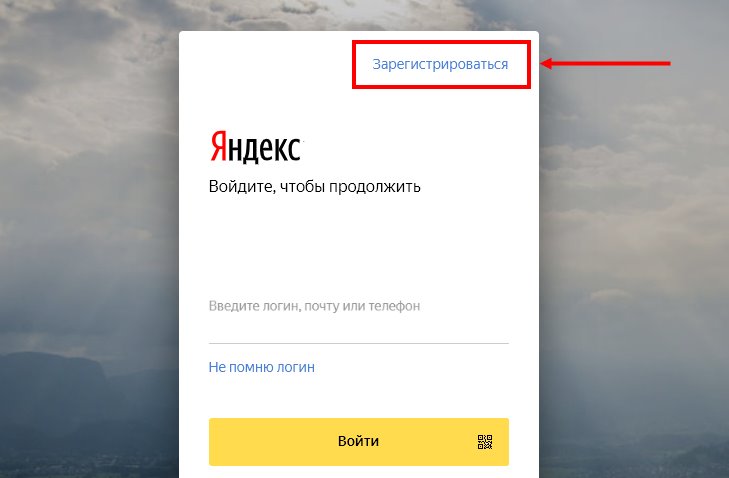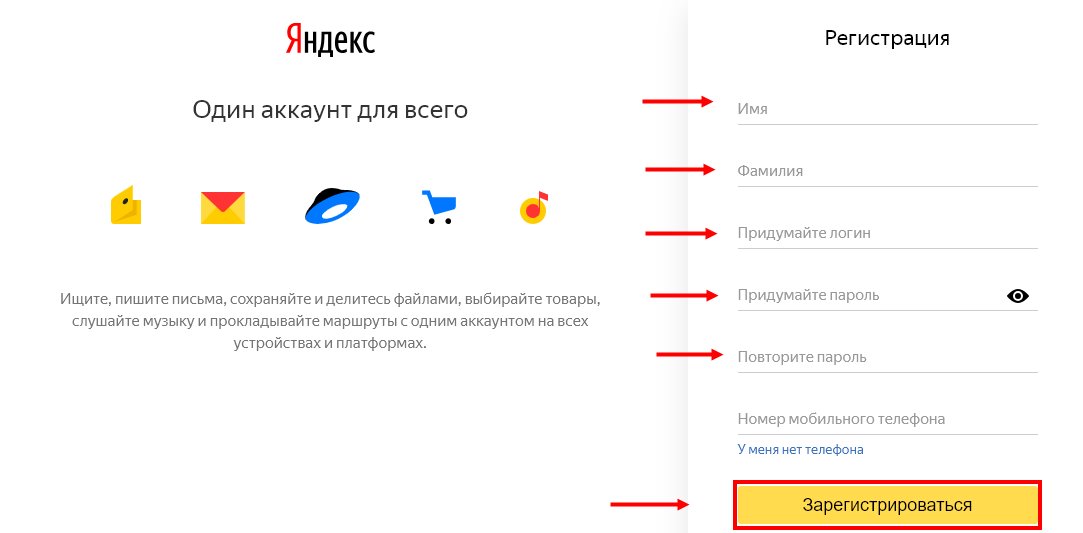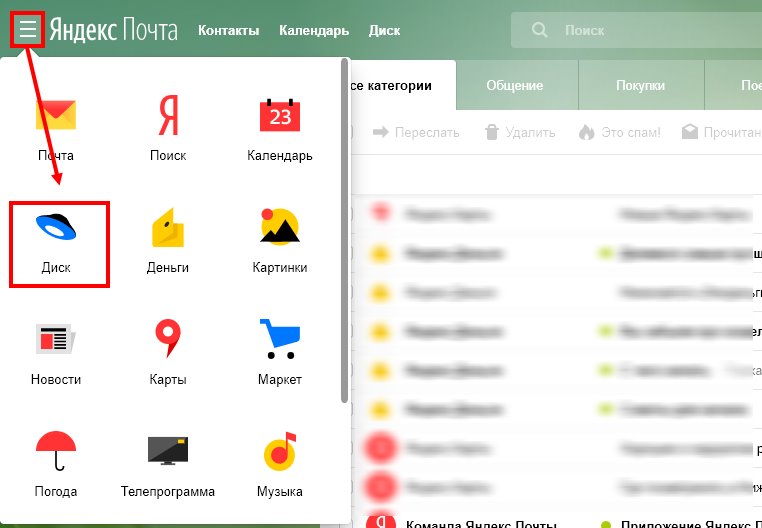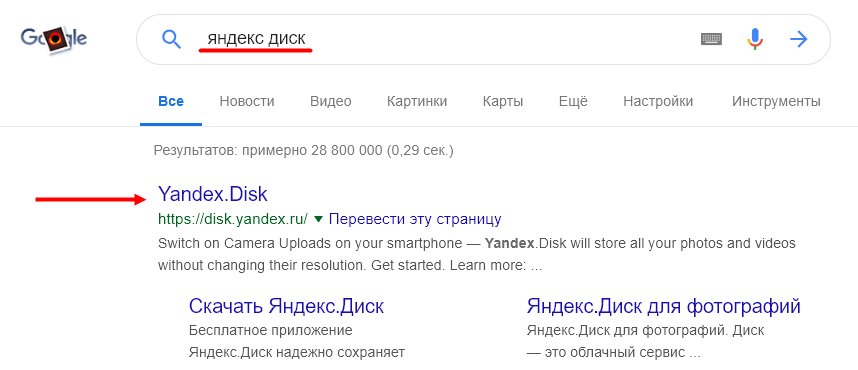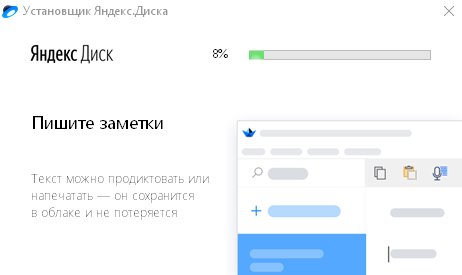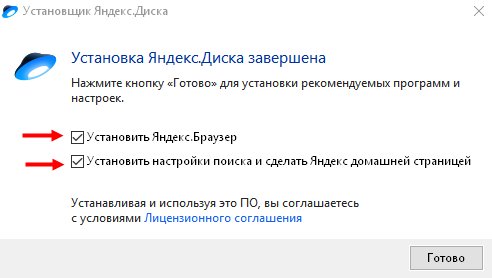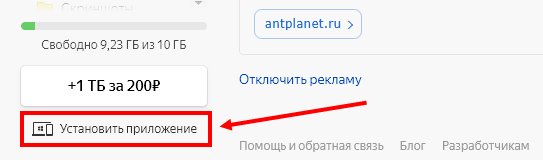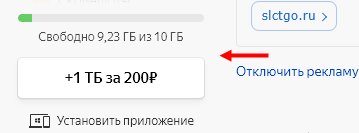Как создать Яндекс Диск для хранения фото и видео?
Создать Яндекс Диск может каждый пользователь – для этого не нужны специальные знания и умения. Мы научим вас быстро регистрировать аккаунт, поговорим о том, как установить специальные программы – вы сможете хранить свои документы, фото и видео в надежном и удобном месте. Читайте обзор, сохраняйте в закладки и пользуйтесь полезной информацией!
Создание веб-интерфейса
Если вы хотите создать аккаунт Яндекс Диск, необходимо сделать учетную запись – она является общей для всех сервисов разработчика. Вы регистрируетесь в почтовом клиенте и получаете возможность пользоваться всеми продуктами под одним именем.
Итак, разбираемся, как создать Яндекс Диск – регистрируем учетную запись для всех сервисов:
- Откройте страницу Паспорта по ссылке https://passport.yandex.ru/;
- Если у вас еще нет учетной записи, автоматически загрузится форма входа/регистрации;
- Введите имя и фамилию;
- Придумайте логин для авторизации;
- Задайте пароль и повторите его;
- Введите номер мобильного телефона;
- Поставьте галочку в поле «Пользовательское соглашение»;
- Установите отметку в соответствующей строке, если хотите создать Кошелек;
- Кликайте на большую кнопку «Зарегистрироваться».
После регистрации вы получите адрес почтового ящика. Логин и пароль для авторизации у вас уже есть – самое время посмотреть, как создать Яндекс Диск бесплатно.
Если у вас уже есть облачное хранилище, то читайте информацию о том, как почистить Яндекс Диск от ненужных файлов.
Вы можете открыть почтовый клиент:
- Ввести логин и пароль для авторизации;
- Нажать на значок в виде трех полос в левом верхнем углу;
- Откроется список сервисов – вам нужно кликнуть на соответствующую иконку хранилища.
Или можно открыть сервис напрямую:
- Просто вбейте запрос в поисковой строке браузера;
- Авторизуйтесь в Яндекс Диске;
- Готово!
Вот и все, вы узнали, как создать Яндекс Диск бесплатно для хранения фото и видео и можете пользоваться им по своему усмотрению через браузер. Загружайте фото, видео и документы, редактируйте их и удаляйте – вы ничем не ограничены.
Но на этом возможности не заканчиваются – вы можете создать свой Яндекс Диск на компьютере, чтобы пользоваться им автономно от браузера.
Версия Диска для ПК
Создание Yandex Диска предполагает возможность пользоваться клиентом на компьютере – не открывайте браузер, закидывайте файлы напрямую с рабочего стола. Чтобы завести себе удобный десктопный клиент, необходимо:
- Войти в аккаунт через веб-обозреватель;
- На верхней панели вы увидите кнопку «Установить Диск для Виндовс»;
- Нажмите «Скачать» – на устройство будет перенесен установочный файл;
- Кликните по нему для запуска;
- Процесс инсталляции будет запущен и завершен автоматически;
- По завершении вы увидите предложение загрузить браузер и менеджер браузеров, а также сделать поисковик главной страницей – вы можете установить галочки или отказаться от этих опций;
- Кликните «Готово»;
- Откроется диалоговое окно настройки;
- Необходимо прочесть лицензионное соглашение и нажать «Далее»;
- Введите логин и пароль в соответствующие поля;
- Наконец, кликните «Начать работу».
Вот и все, мы разобрались, как создать Яндекс Диск на компьютере. Необходимо отметить, как пользоваться клиентом – буквально, в двух словах:
- Запустите приложение, нажав на иконку левой кнопкой мышки дважды;
- Чтобы перенести файлы, просто зацепите их курсором и перетащите в поле хранилища;
- Чтобы удалить документы, выделите их левой кнопкой мыши или клавишей Shift и кликните на кнопку Delete.
Давайте поговорим и о том, как создать Яндекс Диск для скачивания на смартфоне – некоторые пользователи предпочитают исключительно мобильную версию.
Для смартфона
Создать новый Яндекс Диск можно на любом телефоне – инструкция будет аналогичной как для операционной системы Андроид, так и для Айфонов.
- Откройте магазин приложений, предустановленный на смартфоне;
- Введите название хранилища в поисковую строку;
- После получения результатов выдачи, выберите нужный вариант;
- Нажмите на кнопку «Загрузить»;
- Введите код или отпечаток пальца при необходимости;
- Дождитесь инсталляции и откройте программу;
- Введите логин и пароль, который получили при регистрации. Готово!
Кстати, вы можете получить ссылку на загрузку из веб-интерфеса:
- Откройте хранилище и найдите в правом нижнем углу кнопку «Установить приложение»;
- Выберите вкладку «Смартфоны»;
- Кликните на кнопку выбранного магазина;
- Или введите телефонный номер в специальное окно, чтобы получить ссылку на загрузку.
Напоследок, упомянем, какой бесплатный объем предлагает облако. Вы можете использовать 10 ГБ пространства.
Если необходимо, докупите дополнительное пространство:
- Войдите в веб-версию;
- Снизу справа вы увидите, сколько ГБ уже занято;
- Чуть ниже есть кнопка «Купить»;
- Откроется новое окно покупки подписки – выберите один из вариантов.
Пользователям доступны такие варианты покупки подписки:
- 100 ГБ за 67 рублей в месяц при оплате за год или за 80 руб./мес. при ежемесячной оплате;
- 1 ТБ за 167 руб./мес. при оплате за год или 200 рублей в месяц при помесячной оплате.
Теперь вы сможете с легкостью самостоятельно создать Яндекс Диск для фотографий, документов и видео на любом устройстве. Храните контент в надежном месте абсолютно бесплатно! А если вам нужно удалить Яндекс диск с компьютера, читайте статью по ссылке.